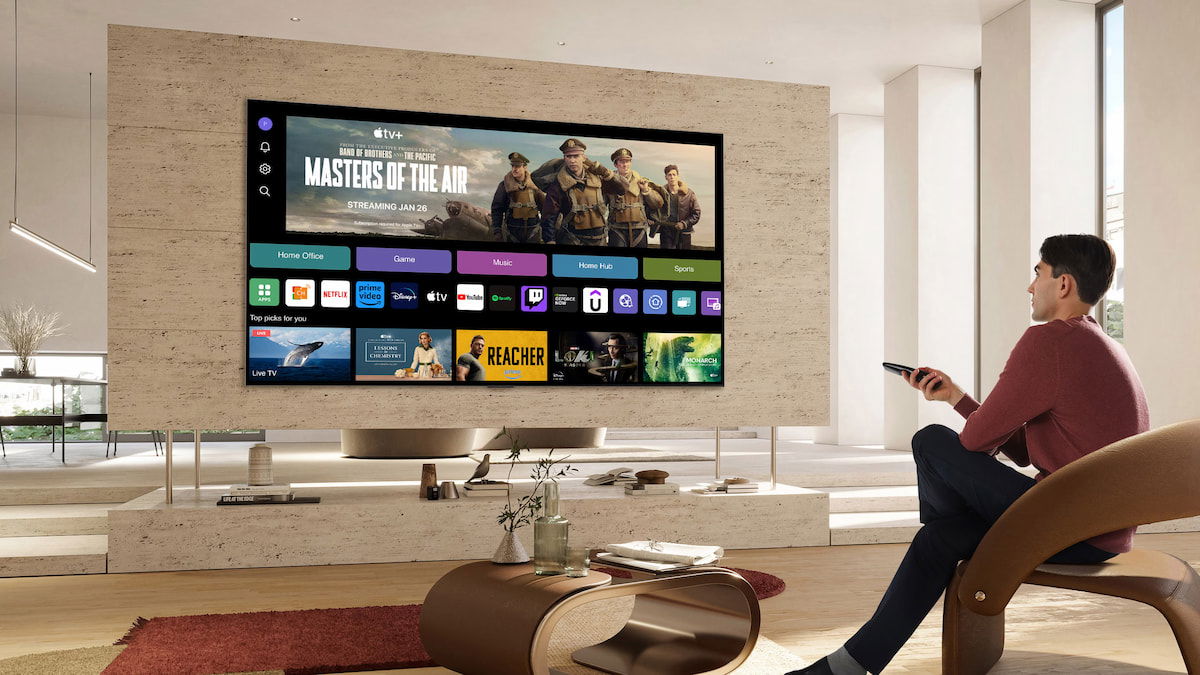Si encuentras molesto que el menú webOS de LG aparezca automáticamente al encender tu televisor, o si utilizas un reproductor multimedia externo, aquí te explicamos cómo desactivarlo. Además, puedes reducir el contenido promocional en tu pantalla de inicio para una experiencia más limpia.
Desde hace años, todos los smart TV de LG funcionan con el sistema operativo propio de la compañía, webOS. A pesar de los grandes cambios en la interfaz de usuario a lo largo del tiempo, LG ha configurado sus televisores para que el menú de webOS aparezca de forma persistente al encender el televisor. Esto sucede incluso si despiertas el televisor mediante HDMI CEC a través de una de las entradas HDMI conectadas a, por ejemplo, un Apple TV 4K o una PS5. En esos casos, tienes que usar el mando a distancia de LG para cerrar el menú o esperar a que desaparezca después de un rato.
Cómo desactivar el menú de inicio automático en tu LG con webOS
Afortunadamente, es fácil evitar que el menú de webOS aparezca después de encender el televisor. Aunque los pasos pueden variar ligeramente dependiendo de la generación de tu televisor LG OLED, LCD «NanoCell» o LCD «QNED», el proceso general es bastante similar.
Primero, necesitas acceder a la configuración de tu televisor. Para hacerlo, presiona el botón de ajustes en tu mando a distancia. Esto abrirá el menú de configuración en tu pantalla. Dentro del menú de configuración, debes navegar hasta la opción «General«. Una vez que hayas seleccionado «General», verás varias opciones adicionales; aquí, selecciona «Sistema». Dentro del menú «Sistema», busca y selecciona «Configuraciones adicionales».
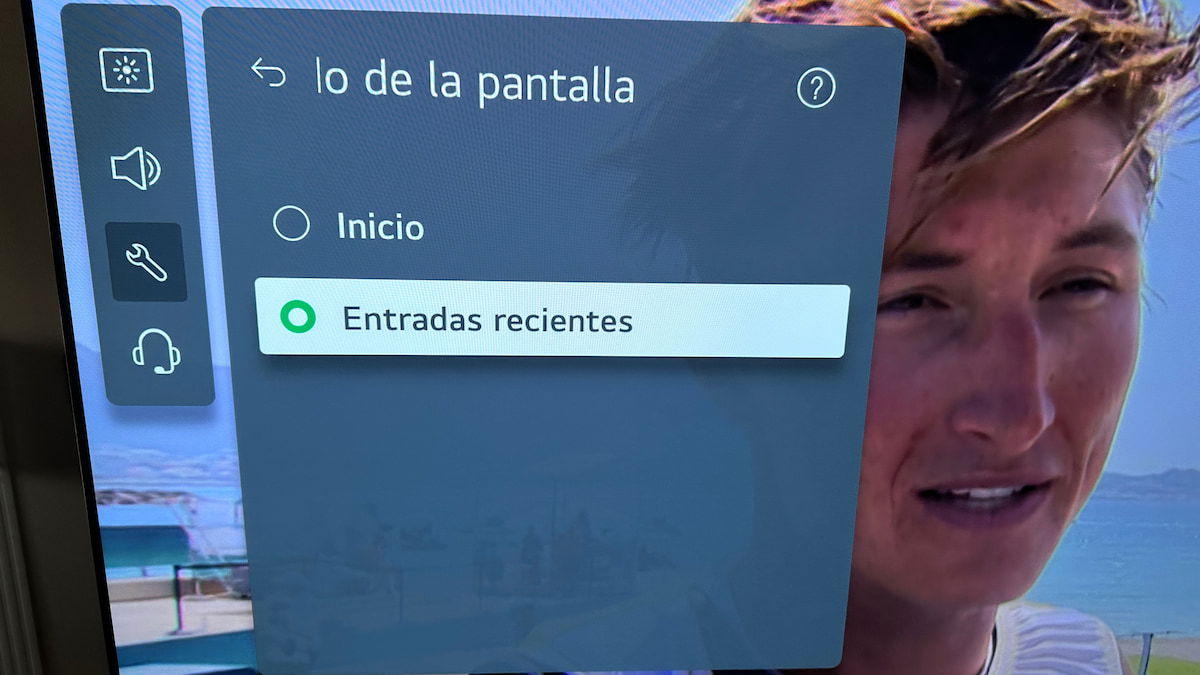
Una vez que estés en «Configuraciones adicionales», verás una opción llamada «Configuraciones de inicio». Selecciona esta opción para continuar. Dentro de «Configuraciones de inicio», verás la opción «Encendido de la pantalla». Al seleccionar «Encendido de la pantalla», tendrás la opción de cambiar la configuración a «Entrada reciente». Esta opción asegura que, al encender tu televisor inteligente LG, se muestre la última pantalla de entrada utilizada en lugar del menú de webOS. En modelos más antiguos, puedes encontrar una opción llamada «Inicio automático», simplemente desactívala para lograr el mismo efecto.
Eliminar contenido patrocinado
Mientras te encuentras en las configuraciones, también puedes querer desactivar «Promoción de inicio» para eliminar al menos parte del contenido patrocinado de la pantalla de inicio de webOS.
Para hacerlo, debes seguir un proceso similar al descrito anteriormente. Primero, accede nuevamente a la configuración presionando el botón de ajustes en tu mando a distancia. Una vez en el menú de configuración, selecciona «General». Dentro de «General», selecciona «Sistema» y, nuevamente, «Configuraciones adicionales». Aquí, encontrarás la opción «Configuraciones de inicio». Dentro de este menú, busca y selecciona «Promociones Home». Al desactivar esta opción, reducirás la cantidad de contenido patrocinado que aparece en la pantalla de inicio.

Es importante mencionar que no es posible eliminar todos los anuncios de webOS. LG incluye anuncios como parte de su sistema operativo y algunas de estas promociones no se pueden desactivar. Sin embargo, al desactivar «Promociones Home», puedes reducir significativamente la cantidad de contenido patrocinado que aparece en la pantalla de inicio.
Consideraciones finales
Desactivar el menú de inicio automático de webOS y reducir el contenido promocional puede hacer que la experiencia de uso de tu televisor inteligente LG sea más fluida y menos intrusiva. Esto es especialmente útil si prefieres usar dispositivos externos como tu principal fuente de entretenimiento.
Si bien los pasos pueden variar ligeramente según el modelo y la generación de tu televisor LG, el proceso general es bastante sencillo y accesible para la mayoría de los usuarios. Además, estos ajustes no afectan las funciones principales del televisor ni la calidad de imagen, por lo que puedes disfrutar de tus programas y películas favoritas sin interrupciones molestas.
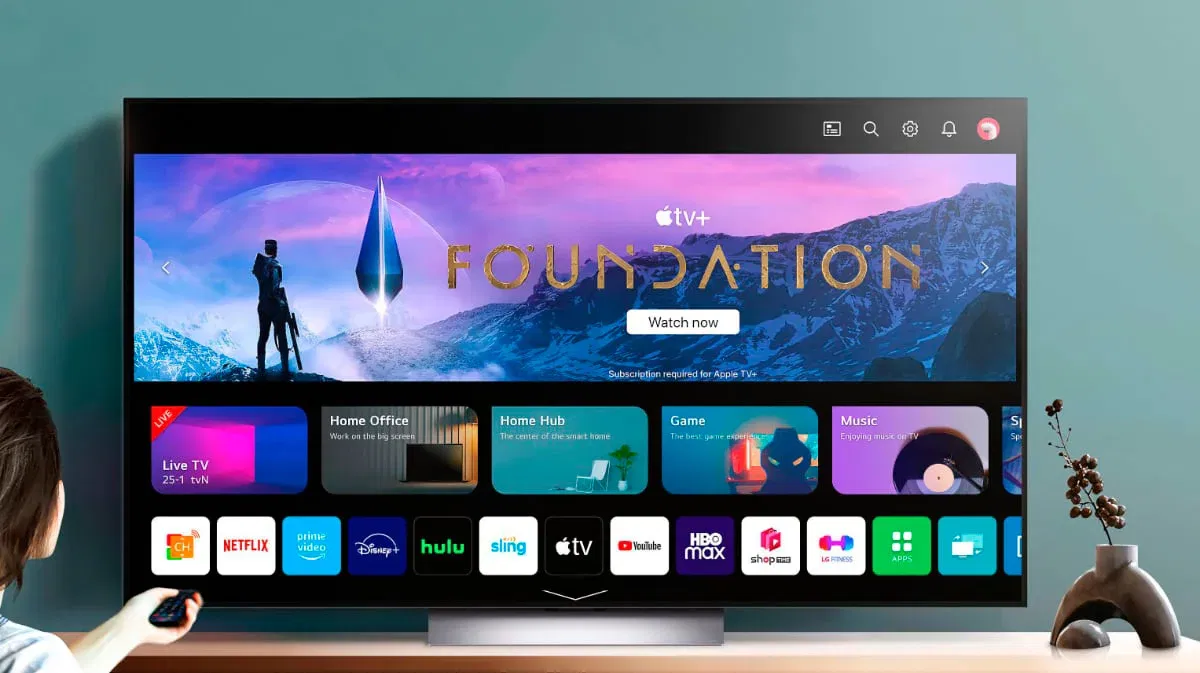
Para aquellos que valoran una experiencia más limpia y personalizada, estos ajustes son esenciales. Y aunque no se puede eliminar todo el contenido publicitario de webOS, cualquier reducción en la cantidad de anuncios puede mejorar significativamente tu experiencia de visualización. Con estos simples pasos, puedes asegurarte de que tu televisor LG esté configurado exactamente como tú prefieres, proporcionándote una experiencia de visualización más placentera y sin distracciones no deseadas.